Kako popraviti mikrofon koji ne radi u zumiranju

- 2498
- 346
- Franklin Skiles Sr.
Nedavno, kada su mnogi ljudi prisiljeni raditi i na daljinu proučavati, program Zoom za video konferencije stekao je neviđenu popularnost. Nisu ga svi još naučili koristiti, pa se pitanja povremeno pojavljuju kako eliminirati ovaj ili taj problem. U ovom ćemo vam članku reći što učiniti ako mikrofon ne uspije.

Uzroci kvara
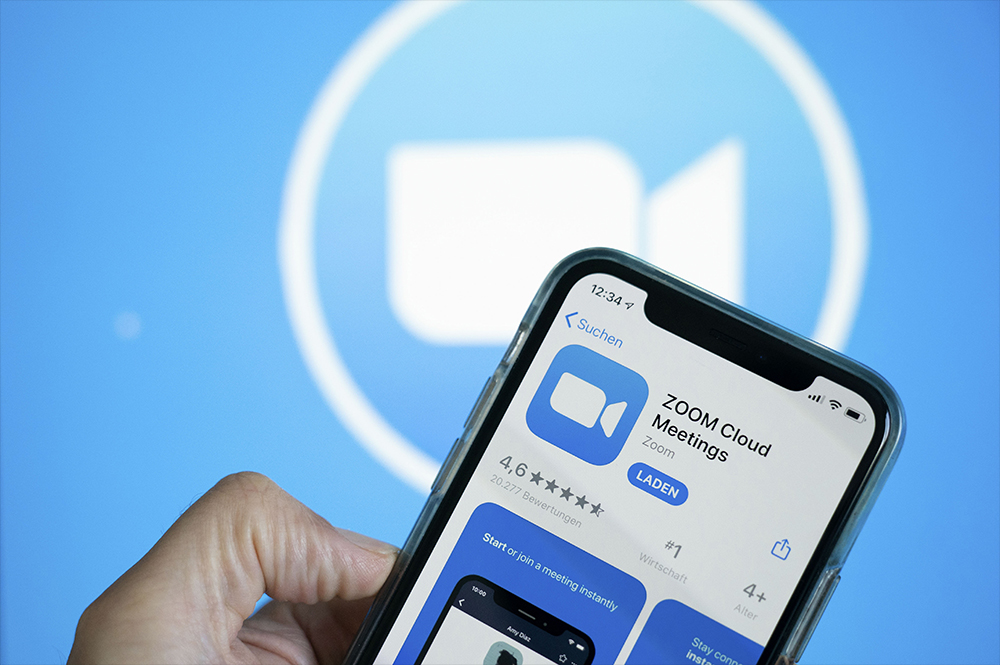
Ako na Zoom, kada se pridružite konferenciji, mikrofon ne radi, to može biti posljedica sljedećeg:
- Zaboravili ste ga uključiti (u Zumu se to mora učiniti odvojeno, jer je namijenjeno različitim formatima: zajedničke rasprave i predavanja).
- Računalo ne vidi uklonjivi mikrofon kao spojeni uređaj.
- Iz nekog razloga, mikrofon ne funkcionira na vašem telefonu ili prijenosnom računalu: raščlanjen je, tekućina dobila, kontakti su se isključili itd. P.
- Organizator konferencije zabranio je uporabu zvučne opreme od strane drugih sudionika.
- Konfigurirali ste povjerljivost u sustavu Windows na takav način da programi nemaju pristup web kamerama i zvučnim vodičima.
Kako uključiti mikrofon na telefonu
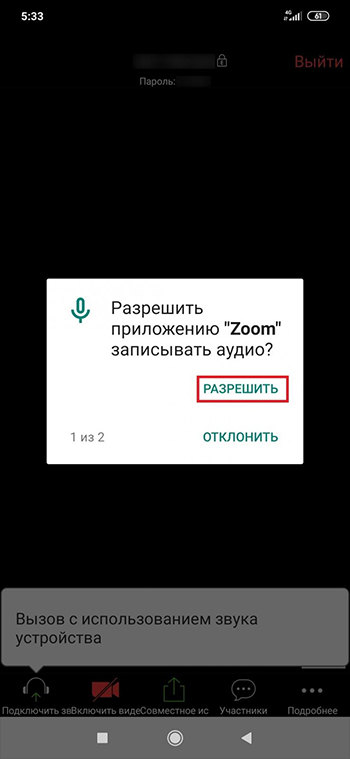
Započnimo s načinom omogućavanja mikrofona u Android aplikaciji:
- Slijedite vezu koja poziva na konferenciju.
- Telefon (ako prvo unesete zumiranje) upozorit će da aplikacija zahtijeva pristup nekim resursima - pružiti ga.
- Kliknite "Poziv pomoću zvuka uređaja".
- Sada obratite pažnju na ikonu mikrofona u kutu s lijeve strane. Ne smije ga prelaziti. Ako je još uvijek crvena linija prelazi, kliknite na nju.
- U ovoj fazi može se pojaviti obavijest da vam je organizator konferencije zabranio da koristite zvučnu opremu. Ako format razgovora to ne podrazumijeva, napišite sugovorniku u chatu tako da ispravi postavke. Nakon toga, vaš će se zvuk automatski uključiti.
- Ponekad aplikacija nudi isključivanje mikrofona u pozadini - ne slažete se, jer tada neće raditi čak ni kad je to potrebno. Ali ako ste to već učinili, idite na postavke programa i pomaknite klizač nakon natpisa "Uvijek isključite zvuk mog mikrofona" kako biste deaktivirali funkciju.
Također provjerite servisibilnost zvučnika i mikrofona pomoću neke druge aplikacije - možda je problem isključivo tehnički i morate pojuriti u radionicu za popravak.
Kako uključiti mikrofon na laptopu
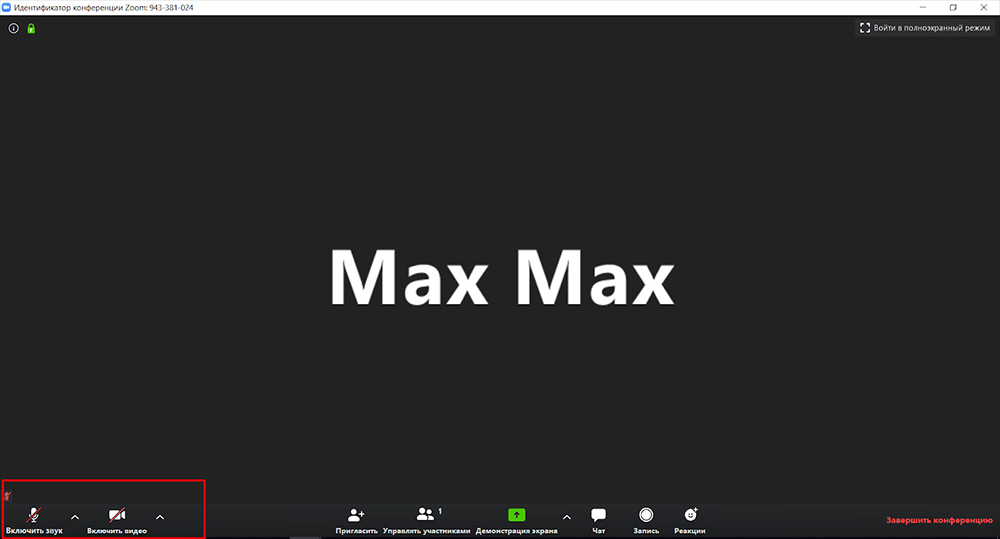
Sada ćemo popraviti kvar na prijenosnom računalu ili računalu:
- Prvo provjerite postoji li zvuk u drugom programu (na primjer, na Skypeu).
- Prođite vezu na konferenciju u zumiranju, uključite mikrofon u nastavku s lijeve strane, kako je opisano u prethodnom odjeljku.
- Ako imate dva mikrofona - prijenosni i ugrađeni -in, odaberite onaj koji bi se trebao koristiti na popisu.
- Kliknite strelicu pored ikone i odaberite "Opcije zvuka".
- Kliknite na natpis "Test računalni mikrofon i zvučnici", tako da možete provjeriti možete li čuti i odabrati pravu opremu.
- Ako računalo uopće ne prepoznaje povezani mikrofon, pregledajte ga na fizička oštećenja. Otvorite "računalo", kliknite desni gumb miša i proširite "Upravitelj uređaja". Pronađite desno na popisu i nadogradite vozače s desne strane kliknite.
- Također možete u potpunosti ukloniti mikrofon iz "dispečera", a zatim ga ponovo instalirati.
- Kliknite Win+I, Otvorite "Privatnost", kliknite "Microphone", omogućava vam pristup zvučnoj opremi prema odgovarajućoj opciji dodatka.
- Isto se mora učiniti i u postavkama antivirusa ako također nadzire kameru i mikrofon.
- Provjerite i instalirajte ažuriranja za Windows, posebno ako ste isključili automatski način rada. Može potrajati puno vremena.
- I, naprotiv, ako je mikrofon radio, a nakon što se ažuriranje zaustavi, morate odvratiti OS do prethodnog stanja. Kliknite "Start" - "Upravljačka ploča" - "Sustav i sigurnost" - "Sustav" - "Zaštita sustava" - "Restore" - "Dalje", naznačite datum i vrijeme kada je računalo točno funkcioniralo.
- Ponovno instalirajte zum.
Kako onemogućiti mikrofon
Često je potrebna suprotna akcija: Isključite zvuk kako ne bi ometanje predavača, a ne da se miješa. U ovom slučaju trebate učiniti sljedeće:
- Uđite u konferenciju, ne uključujući mikrofon od samog početka.
- Kliknite na ikonu s lijeve strane i odaberite odgovarajući uvjet tako da postoji crvena linija koja je prešla ikonu.
- Pored ove ikone je mali indeks, kliknite na njega, odaberite "Opcije zvuka" i idite na "Postavke". Postavljanje prikladnih oznaka nasuprot funkcijama.
- Ako nemate program, a pridružite se emisiji u web verziji zuma, a zatim kliknite na zaključavanje prikazanu ispred domene. Otvorite odjeljak "Postavke web mjesta", pronađite pododjeljak "Mikrofon". Nasuprot tome, postojat će linija s državama - prestanite "blokirati". Na isti način možete isključiti web kameru.
- « Vrh najboljih univerzalnih programa za rad s HP skenerima i njihovim dodatnim prilikama
- Ocjena najboljih lansiranja za Android OS »

